Die Amazon Dash Buttons, die per Knopfdruck ein bestimmtes Produkt bestellen konnten, gehören nun schon seit Längerem der Vergangenheit an. In einigen Situationen konnten die kleinen Schalter jedoch durchaus sinnvoll sein. In jedem Haushalt gibt es das ein oder andere Produkt, das so manches Mal leer gemacht wird, ohne dass die entscheidenden Personen das mitbekommen. Sei es der Kaffee, die Rasierklingen oder auch das Toilettenpapier. Deshalb zeigen wir euch heute, wie ihr per Knopfdruck ein Produkt auf eure Einkaufsliste setzen könnt.
Da man über HomeKit direkt leider keine Erinnerungen erstellen kann, nutzen wir den kostenlosen Automatisierungsdienst IFTTT. Nach der Registrierung könnt ihr sogenannte “Applets” erstellen. Um eine Erinnerung hinzufügen zu können, müsst ihr die ebenfalls kostenlose iOS-App installiert haben und die nötigen Rechte erteilen.
IFTTT-Applet erstellen
Bevor wir also zur eigentlichen HomeKit-Automation kommen, erstellen wir zunächst das IFTTT-Applet. Dazu öffnen wir die IFTTT-App, gehen unten auf “Get more” und anschließend auf “Create”.
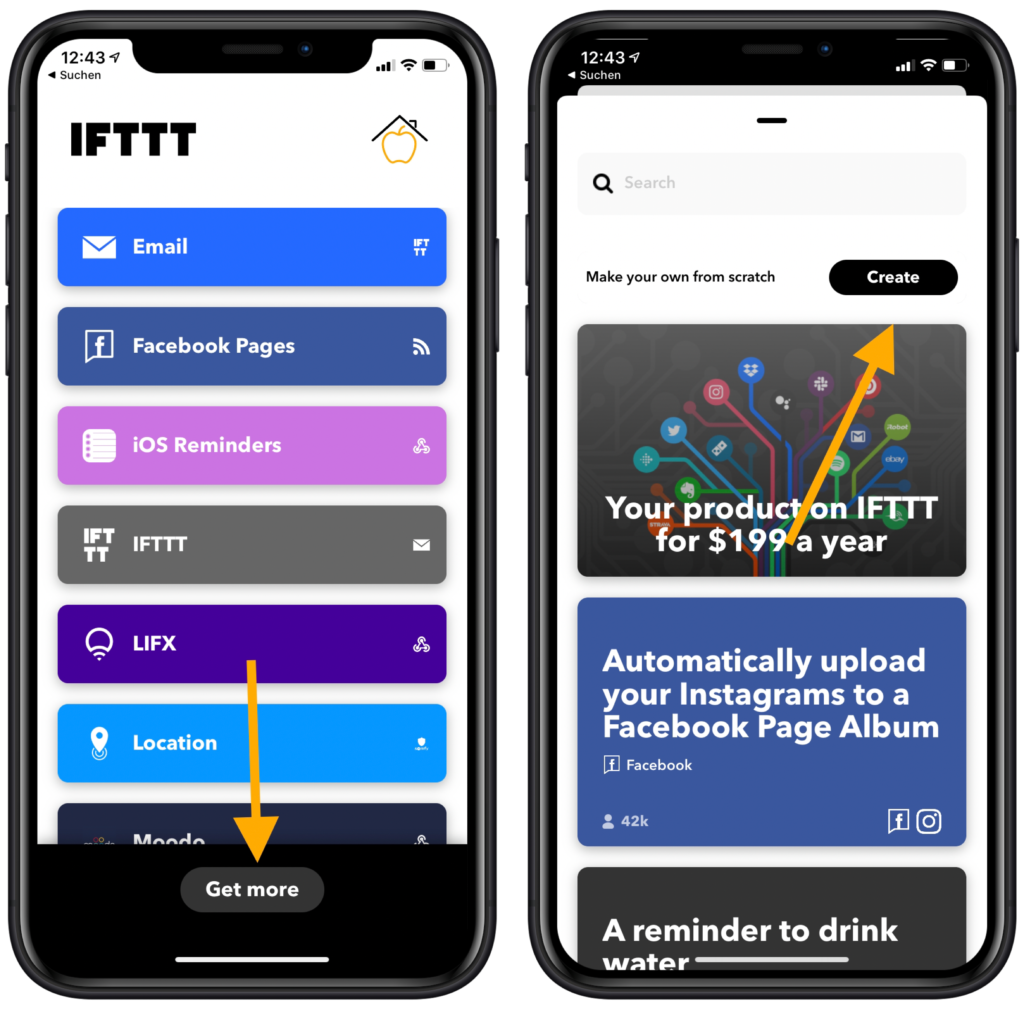
Als “This” wählen wir “Webhooks” und anschließend “Receive a web request” aus.

Bei “Event Name” tragen wir “einkaufsliste” ein. Egal wie viele HomeKit-Schalter am Ende als Dash-Buttons genutzt werden sollen, alle laufen am Ende über dieses eine Applet. Nur wenn ihr unterschiedliche Listen nutzen möchtet, müsstet ihr pro Liste ein eigenes Applet anlegen. Deshalb nutzen wir als Event Name den Namen der Liste.
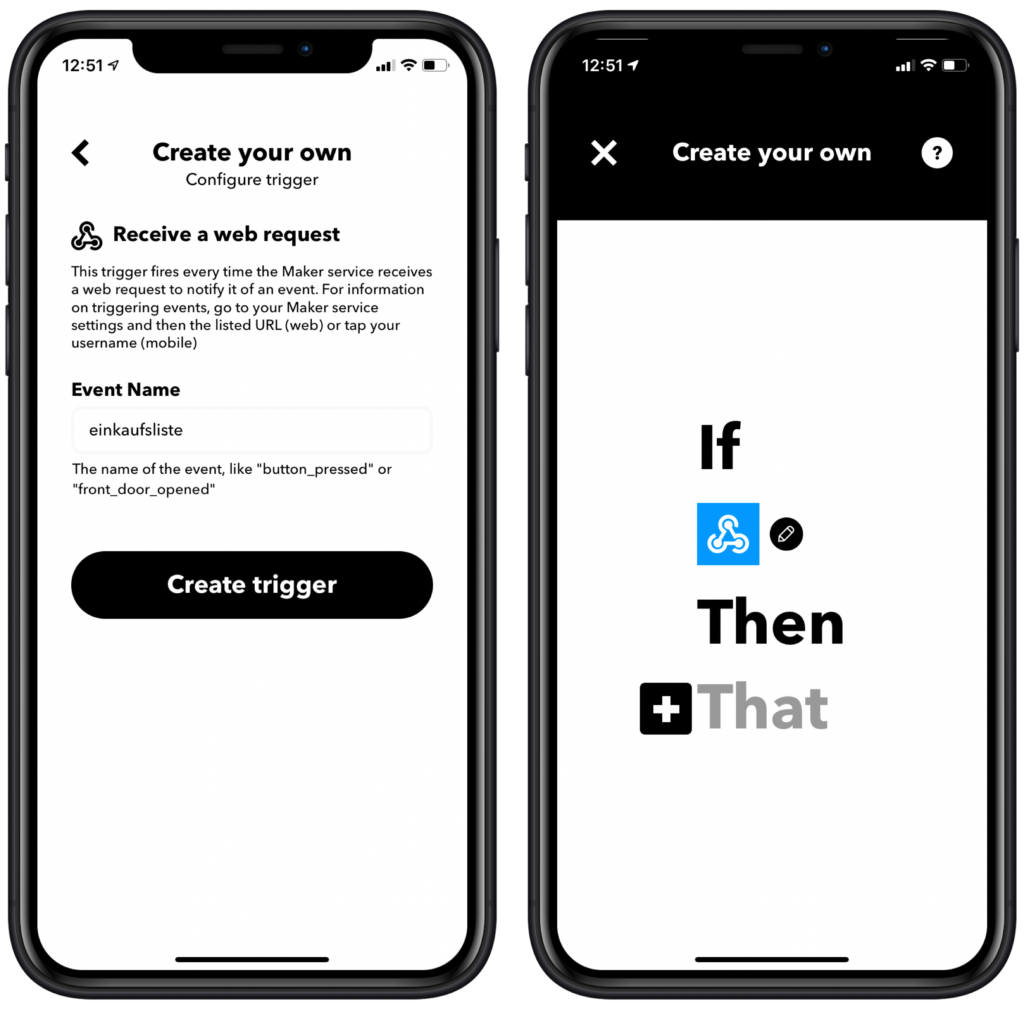
Unseren Auslöser haben wir damit schon einmal erstellt. Nun müssen wir noch die Erinnerung erstellen. Dazu gehen wir auf “That”, wählen “iOS Reminders” und anschließend “Add reminder to list” aus.
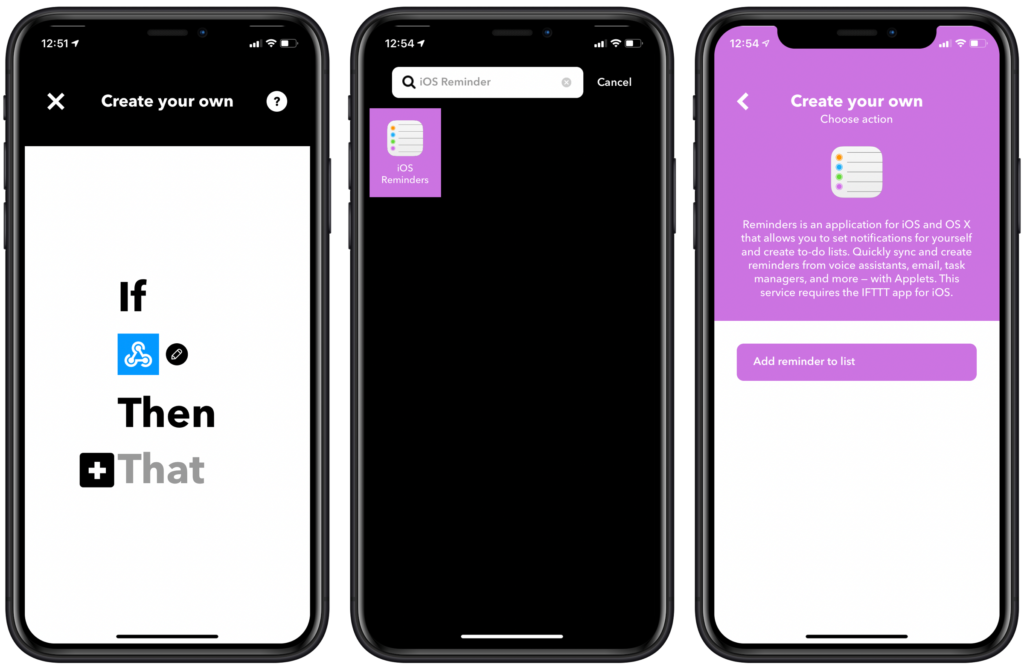
Den voreingestellten Text unter “Reminder” löschen wir, gehen direkt über der Tastatur auf “Add Ingridient” und wählen “Value 1” aus. Unter “List Namen” tragen wir “Einkaufsliste” ein und als “Priority” wählen wir “None”. Mit “Create Action” erstellen wir unser Applet.
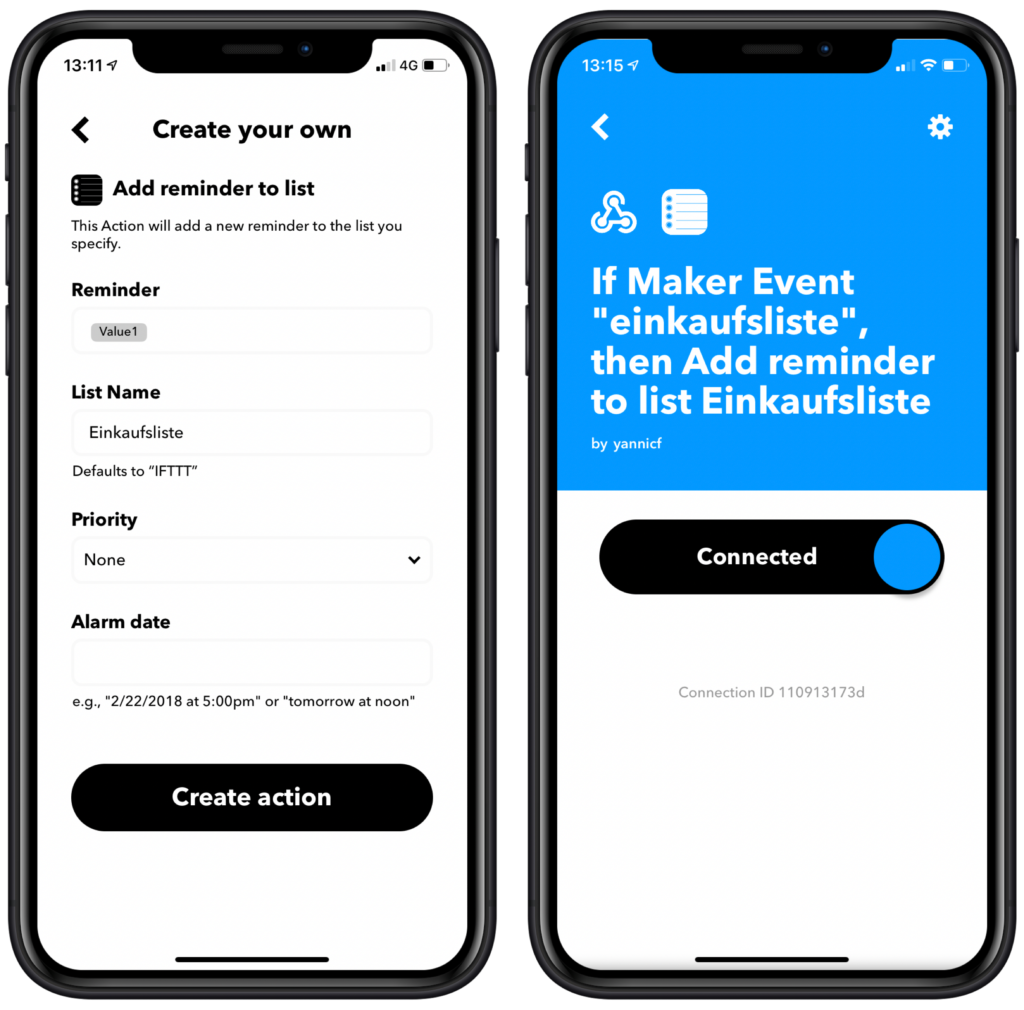
HomeKit-Automation erstellen
Nun können wir uns um die eigentliche HomeKit-Automation kümmern. Dazu öffnen wir Apples Home-App, gehen in die Einstellungen des Schalters und fügen eine neue Aktion für “Einmal drücken” hinzu. Anschließend wählen wir ganz unten “In Kurzbefehl konvertieren” aus.
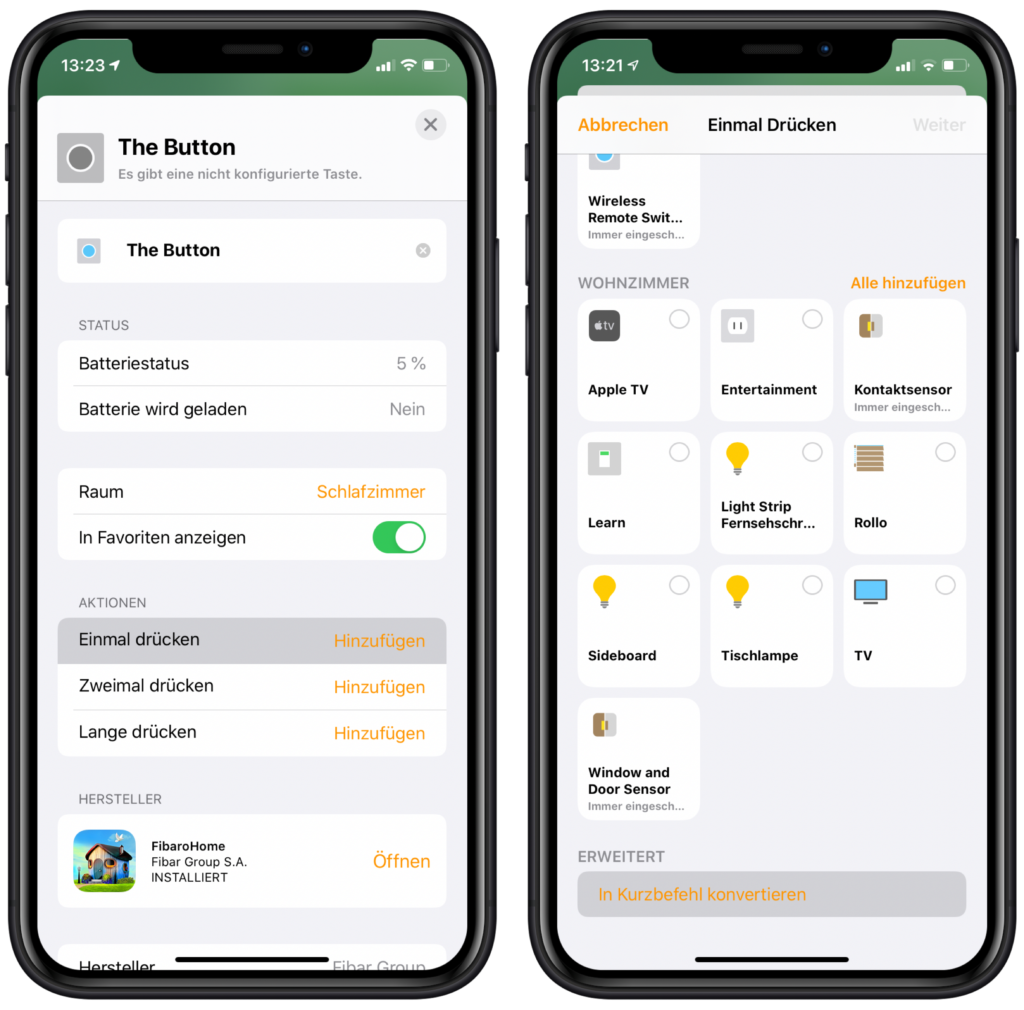
Die automatisch hinzugefügte, leere Aktion zur Steuerung unseres Zuhauses löschen wir über das “x” und fügen als neue Aktion “URL” hinzu.
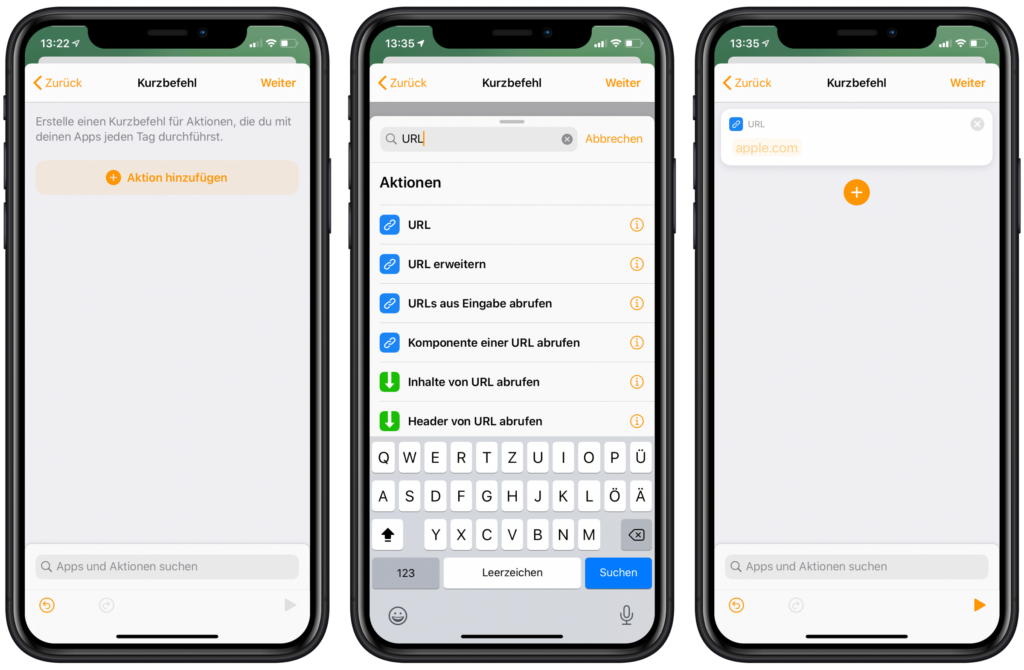
Die benötigte URL findet ihr unter diesem Link. Einfach auf “Documentation” klicken und bei der URL unter “To trigger an event” in dem Textfeld hinter “https://maker.ifttt.com/trigger/” den eben vergebenen Event Namen “einkaufsliste” eintragen. Achtet dabei sowohl auf die korrekte Groß- und Kleinschreibung als auch darauf, dass sich am Ende kein Leerzeichen eingeschlichen hat. Anschließend einfach die komplette URL kopieren.
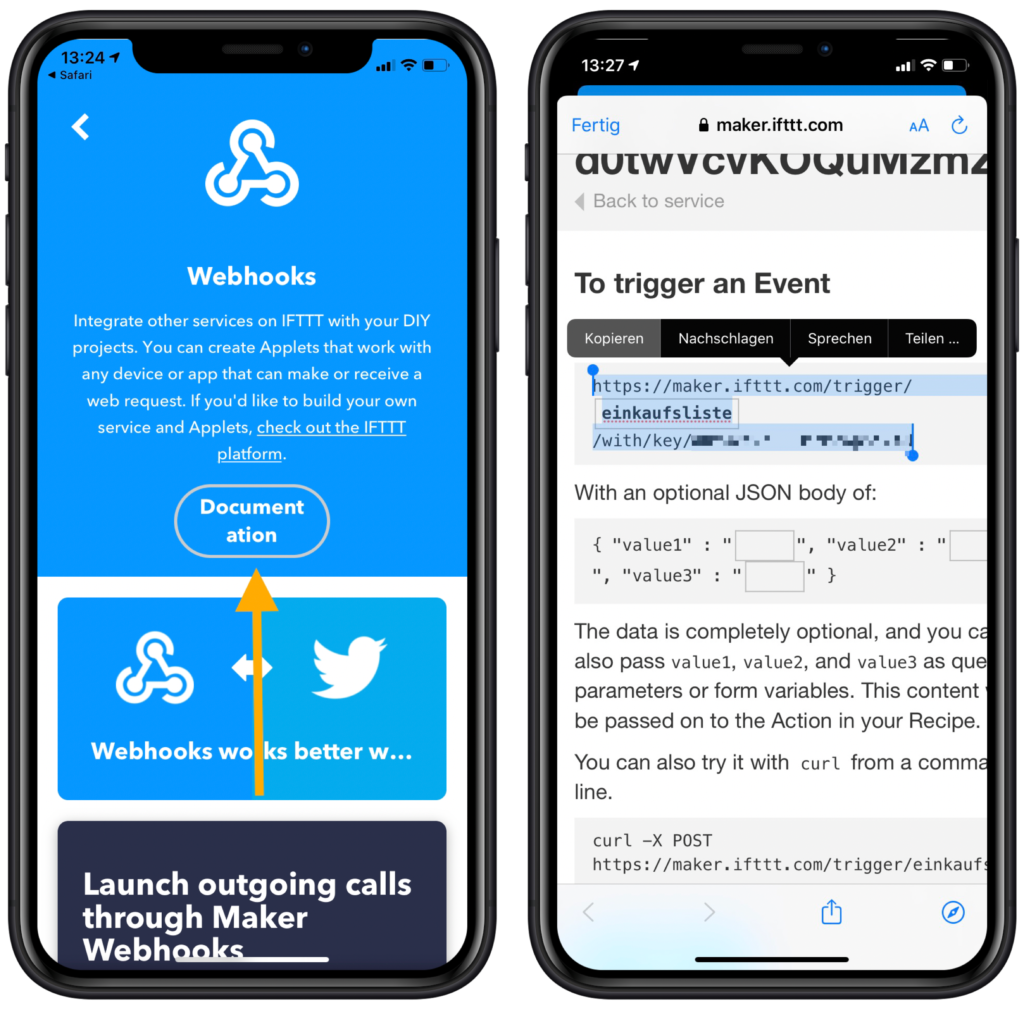
Diese URL können wir nun in unserer HomeKit-Automation einfügen. Solltet ihr den Link nicht einfügen können, hat sich wahrscheinlich ein Leerzeichen am Ende eingeschlichen. Fügt den Link dann zunächst woanders ein, z.B. in der Notizen-App, löscht die Leerzeichen und versucht erneut den Link in der Automation einzufügen.
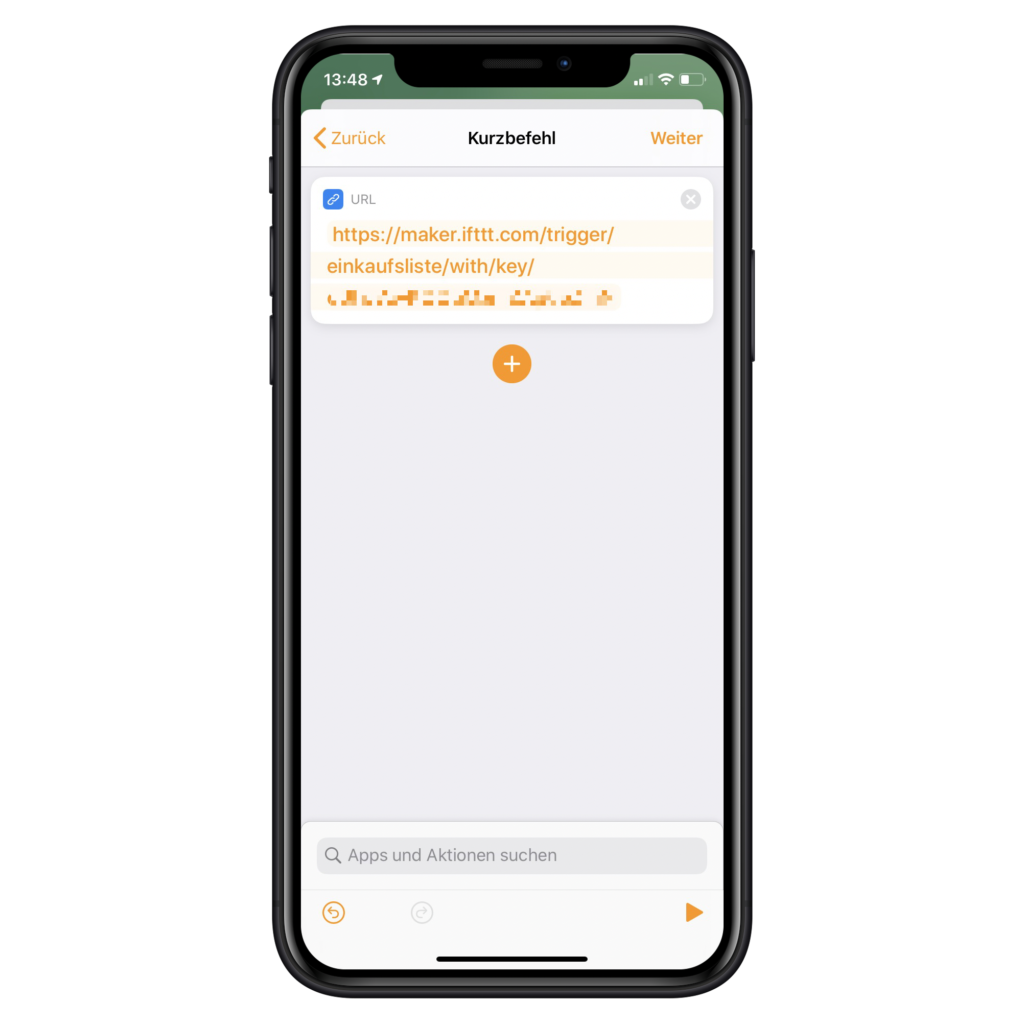
Nun müssen wir die URL nur noch aufrufen und dem Dienst mitteilen, welches Produkt auf unsere Einkaufsliste gesetzt werden soll. Dazu fügen wir die Aktion “Inhalt von URL abrufen” hinzu. Unter “Methode” wählen wir “POST” aus.
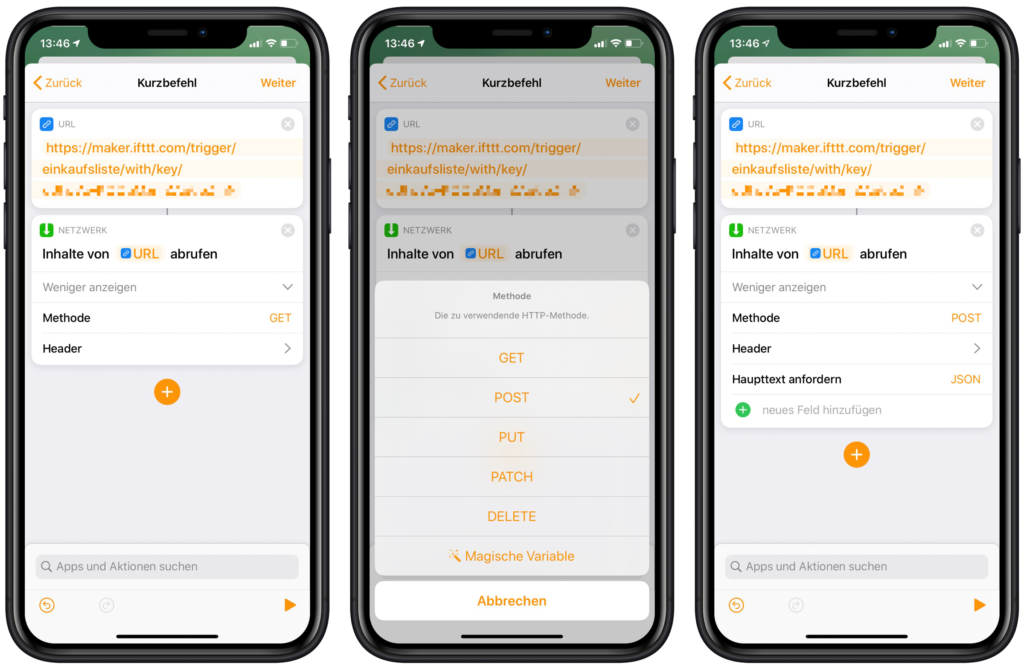
Unter “Haupttext anfordern” fügen wir ein neues Feld hinzu. Als Typ wählen wir “Text”. Unter “Taste” tragen wir “value1” ein und als “Text” das Produkt, das unserer Einkaufsliste hinzugefügt werden soll. In unserem Fall ist das “Toilettenpapier”.
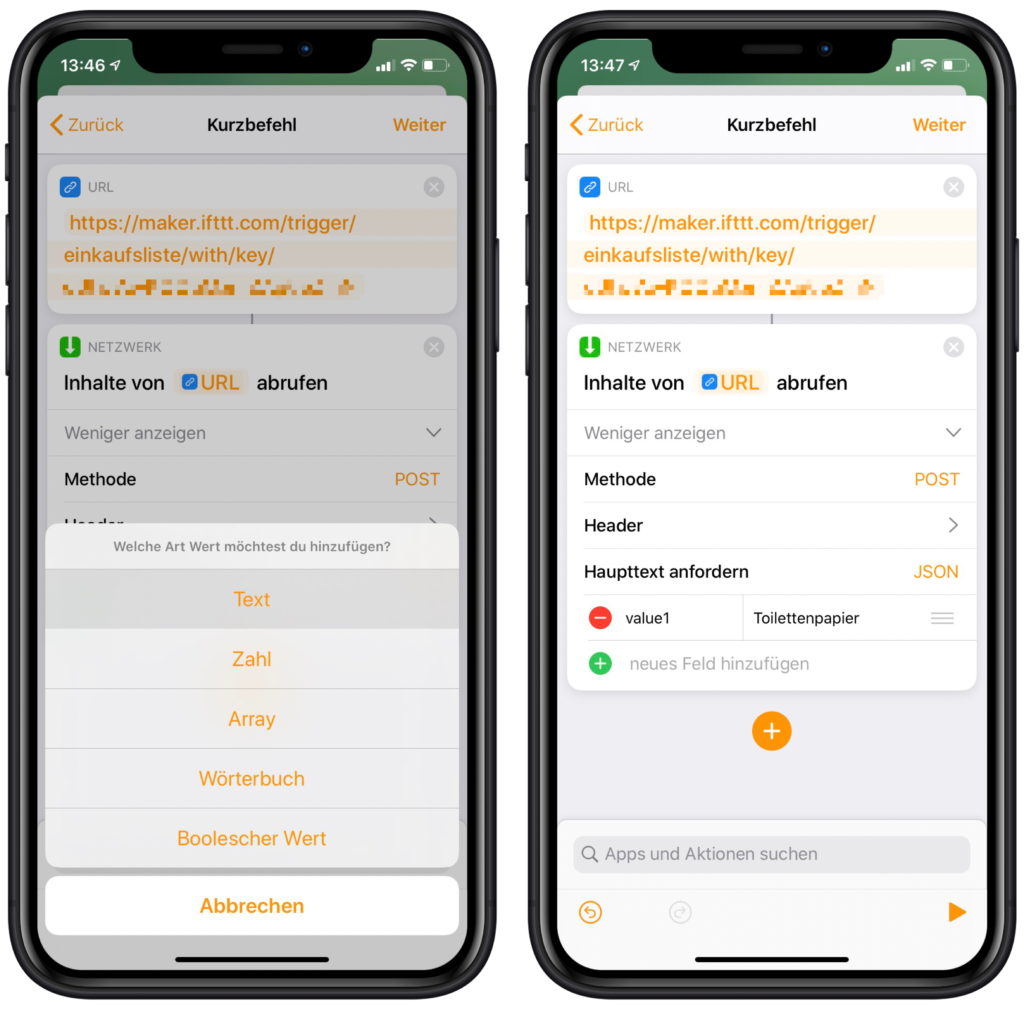
Das war es auch schon. Über “Weiter” und “Fertig” schließen wir die Automation ab.
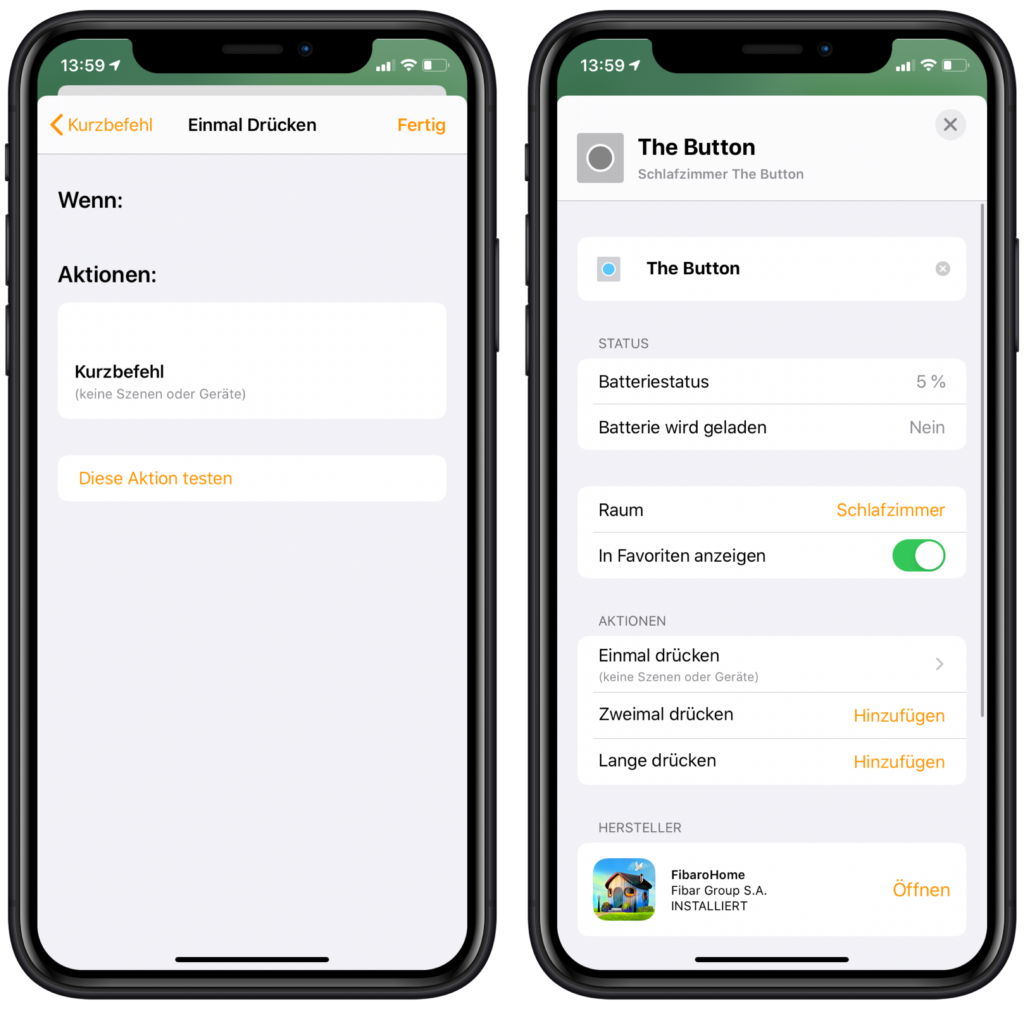
Sobald der Schalter betätigt wird, erstellt IFTTT den Eintrag “Toilettenpapier” in unserer Einkaufsliste. Natürlich ist das erstmalige Anlegen über IFTTT etwas aufwändiger. Möchtet ihr nun allerdings weitere HomeKit-Schalter für eure Einkaufsliste verwenden, müsst ihr einfach nur die HomeKit-Automation erstellen und anstatt “Toilettenpapier” ein anderes Produkt eintragen.



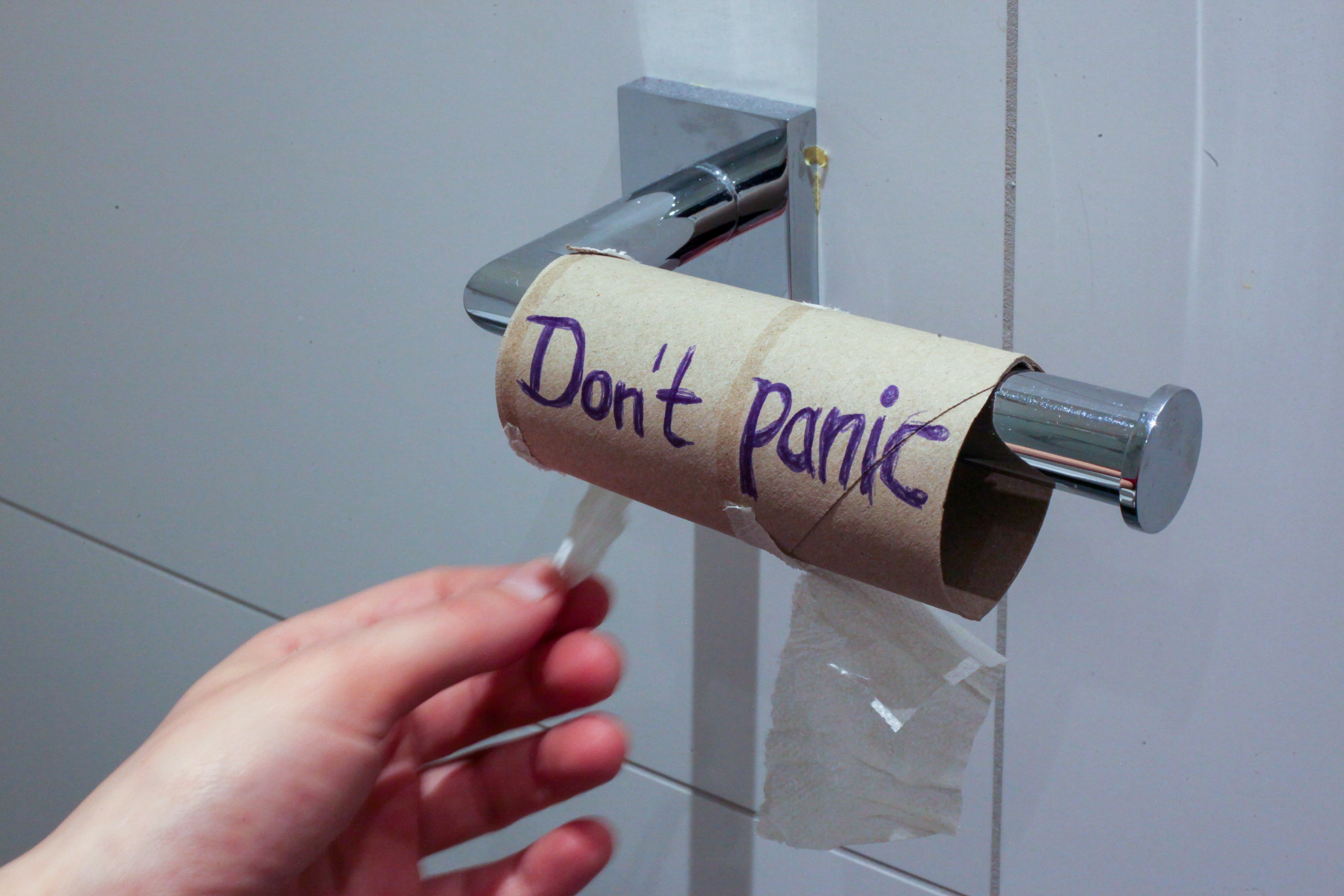
Schreibe einen Kommentar